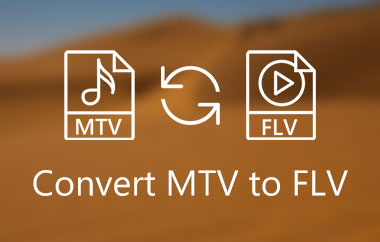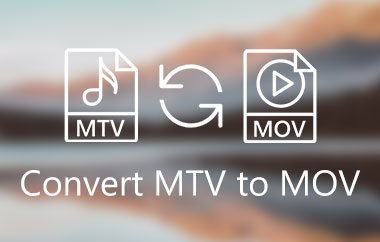Convertiți fișierele MTV în WMV dacă aveți probleme la redarea fișierelor video codificate cu MTV. Acest lucru este mai ales dacă utilizați dispozitive de tip Windows. MTV, după cum știe toată lumea, este un format de fișier care a fost creat intenționat pentru jucătorii portabili chinezi. Cu alte cuvinte, poate fi alimentat doar de playerele media low-cost pentru redare și cu o serie de imagini și audio MP3. Astfel, nu e de mirare de ce desktopul tău nu a putut reda astfel de fișiere. Prin urmare, fiți plini de resurse și, în afară de a căuta un player MTV perfect, de ce nu convertorul video ideal în schimb?
Pe măsură ce parcurgeți acest articol, veți vedea care convertor video vă va oferi cele mai bune rezultate de înaltă calitate chiar și după conversia în bloc. Convertiți MTV în WMV pe măsură ce urmați cei mai simpli pași nu numai a unuia, ci a două convertoare video, în funcție de nevoile dvs.
Partea 1. AVaide Video Converter Cel mai bun convertor MTV în WMV
Da! The AVaide Convertor video a fost clasificat drept cel mai bun convertor MTV în WMV datorită diferitelor aspecte pe care le are acest instrument. Una dintre ele este capacitatea sa puternică de a lucra simultan pentru a converti MTV în WMV și alte 300 de formate video și audio, dar totuși produce cea mai excelentă calitate. În plus, nu vă va permite să vă supărați, deoarece capacitatea sa este întotdeauna etichetată împreună cu tehnologiile sale de accelerare pentru procesul de conversie și pentru dispozitivul dvs., ceea ce vă pune dispozitivul într-o stare sigură și sănătoasă în timp ce îl utilizați.
Ce e mai mult? Acest AVaide Convertor video vă convertește fișierele în diverse dispozitive, inclusiv mobil, TV, jocuri, Chromecast, Amazon și multe altele! Acest instrument se poate ajusta în funcție de nevoile tale, iar pentru că este intuitiv, poate fi navigat de utilizatori de orice fel, așa că indiferent de nivelul tău tehnic, tot îl vei găsi foarte potrivit pentru tine!
- Vă poate face sarcina mult mai rapidă și mai ușoară.
- Nu vă va afecta desktopul.
- Vă va stimula creativitatea în editarea videoclipurilor.
- Nu vă va împovăra în conversia MTV în WMV, deoarece are cea mai ușoară navigare vreodată.
- Acceptă atât de multe formate și dispozitive diferite.
- Nu va necesita spațiu amplu pe computer.
- Se poate potrivi pe orice dimensiune de ecran prin ajustarea scalei de afișare.
- Efectuați sarcina de conversie fără a veghea.
- Trebuie descărcat.
- Trebuie să vă înregistrați și să cumpărați.
Ghid despre cum să convertiți fișiere cu AVAide Video Converter
- Convertește mai mult de 300 de formate de intrare și ieșire video și audio.
- Convertește în mod suprem sute de fișiere simultan.
- Conține o tehnologie ultrarapidă puternică.
- Îți editează perfect MTV-ul și alte videoclipuri.
- Funcționează pe Windows, Mac și Linux.
Pasul 1Achiziționați software-ul
Descărcați software-ul pe computer. Are două butoane de descărcare și faceți clic pe unul care se potrivește dispozitivului dvs.
Pasul 2Importați fișierele multiple MTV
Lansați instrumentul după ce l-ați instalat. Pentru a converti simultan MTV în WMV, trebuie să vă transferați toate fișierele MTV pe interfața principală prin glisare și plasare sau făcând clic pe Adăugați fișiere în colțul din stânga sus al interfeței principale.
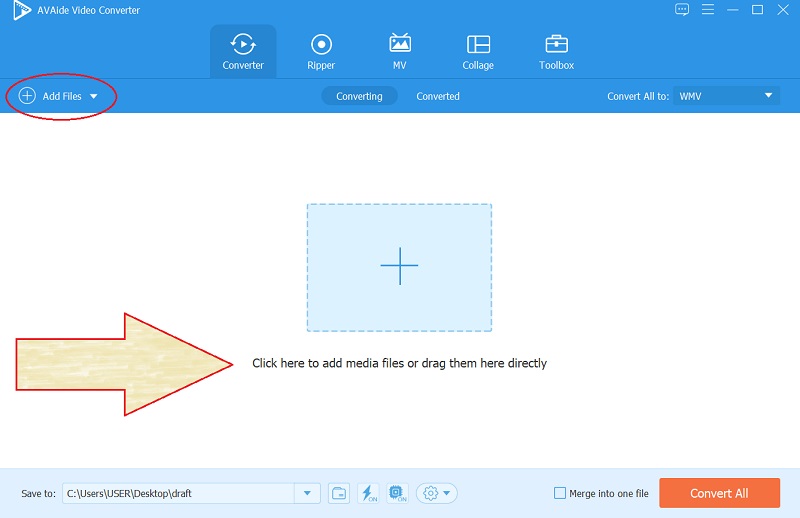
Pasul 3Setați-le la ieșiri WMV
Puteți alege să vizați o singură ieșire făcând clic pe Convertiți totul în buton. În caz contrar, atingeți fiecare fișier pentru setarea individuală. În fereastra următoare, apăsați pe WMV ca rezultat din numeroasele formate de sub Video.
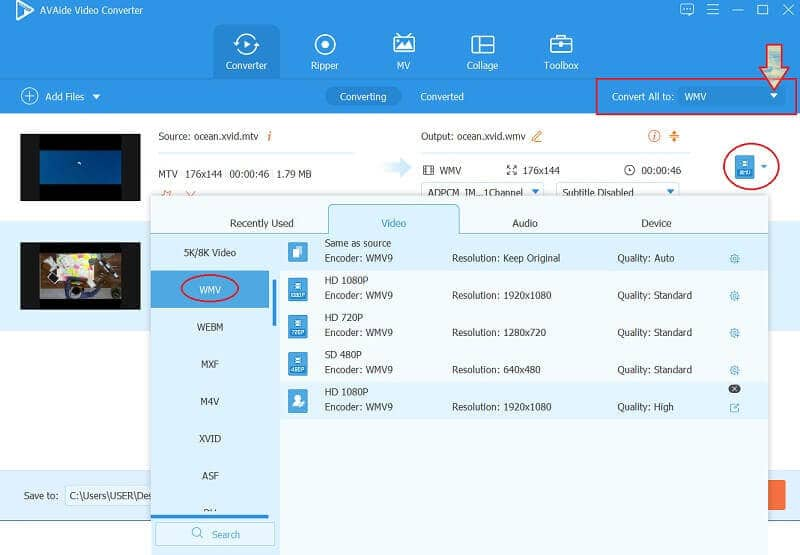
Pasul 4Predestinați-vă rezultatele
Puteți alege un folder personal pentru fișierele dvs. înainte de a converti fișierele MTV în fișiere WMV. Cum? Doar mergeți și faceți clic pe Săgeată butonul din Salveaza in porție și alegeți Răsfoiți și selectați un folder.
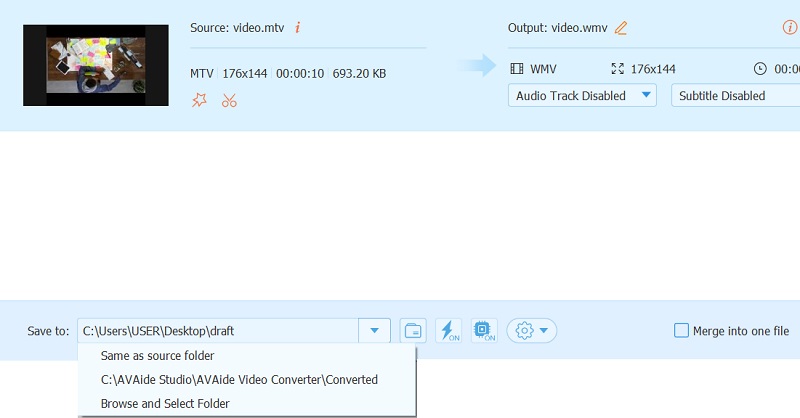
Pasul 5Începeți conversia ultrarapidă
În cele din urmă, puteți începe procesul de conversie super-rapidă apăsând butonul Convertiți tot butonul din marginea dreapta jos a interfeței. Vedeți cum acele fișiere sunt transformate rapid într-un minut.
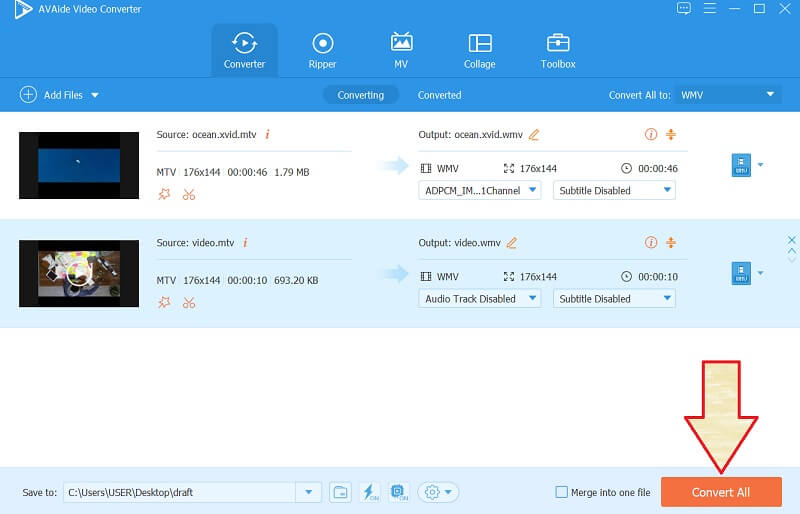
Partea 2. Cum să convertiți fișiere MTV și WMV online
O altă metodă pe care o puteți utiliza în afară de utilizarea software-ului este online prin onlineconvert.com. În plus, acest instrument web acceptă peste 400 de formate audio, prezentare, arhivă, imagine, cărți electronice, documente, foi de calcul și este ideal pentru conversia MTV în WMV fișiere video. În plus, nu trebuie să descărcați și să instalați niciun software în afară de descărcarea fișierului convertit pentru salvare. Cu toate acestea, când vine vorba de viteza de conversie, onlineconvert.com poate acorda doar o prioritate normală tuturor pachetelor sale, inclusiv serviciului său gratuit. Cu toate acestea, utilizarea rar nu vă va costa nimic, așa că încercați-l urmând instrucțiunile simple de mai jos.
Pasul 1Accesați site-ul web oficial al instrumentului în browser, apoi începeți să încărcați fișierul MTV apăsând pe butonul Alege fisierele buton.
Pasul 2Apasă pe Săgeată fila de deasupra Convertit butonul pentru a alege ieșirea. Din videoclip, căutați formatul WMV.
Pasul 3În cele din urmă, convertiți MTV în WMV apăsând butonul Convertit buton. Așteptați ca procesul să se termine, apoi descărcați fișierul convertit după.
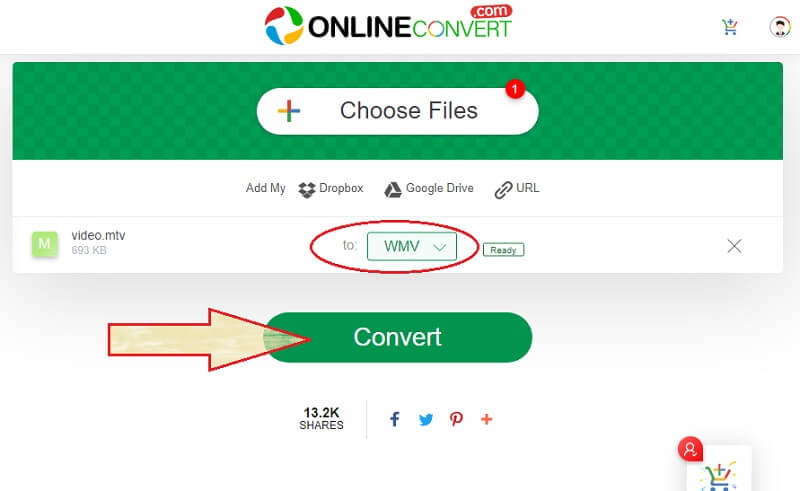
Partea 3. MTV VS. WMV
| Atribute | MTV | WMV |
| Calitate | Scăzut Cu rezoluție 128 x 96 + 12, 288 | Înalt Depășește până la 300.000 de pixeli |
| mărimea | mic | mic |
| Folosit pentru | Playere media portabile la preț redus. Nu va crește costul redevențelor de licență ale jucătorilor. | Mai ales pentru vânzarea video online. Încorporarea videoclipurilor pe DVD. |
Partea 4. Întrebări frecvente cu privire la MTV și WMV
Care este cel mai de încredere instrument online pentru a converti fișiere WMV în vrac?
Puteți folosi AVaide Free Video Converter Online și convertiți-vă fișierele în vrac. Da, acest instrument online vă permite să convertiți sute de fișiere simultan, gratuit, folosind browserul dvs.
Pot converti MTV în WMV în fișiere în vrac cu VLC?
VLC pretinde că are o conversie în bloc. Prin urmare, s-ar putea să întâmpinați și erori, la fel ca și noi când ați încercat-o.
Care sunt dezavantajele fișierelor MTV și WMV?
Fiecare format are dezavantajele sale, la fel și MTV și WMV. Dezavantajele pe care le puteți obține de la MTV sunt calitatea și compatibilitatea slabe și nu va fi editat ușor. Pe de altă parte, WMV este un format deținut de Microsoft. Prin urmare, este redat în principal pe dispozitive Windows. Cu toate acestea, puteți reda în continuare fișiere WMV pe Mac și Linux cu jucătorii potriviti.
În sfârșit, poți converti MTV în WMV fișiere în vrac la ușurință până acum. Sperăm că acest articol vă va ajuta foarte mult să vă decideți asupra sarcinii de conversie. Nu te mulțumi cu mai puțin. Folosește AVaide Convertor video pentru a obține rezultate excelente pe care le meritați!
Setul dvs. complet de instrumente video care acceptă peste 350 de formate pentru conversie la calitate fără pierderi.



 Descărcare sigură
Descărcare sigură